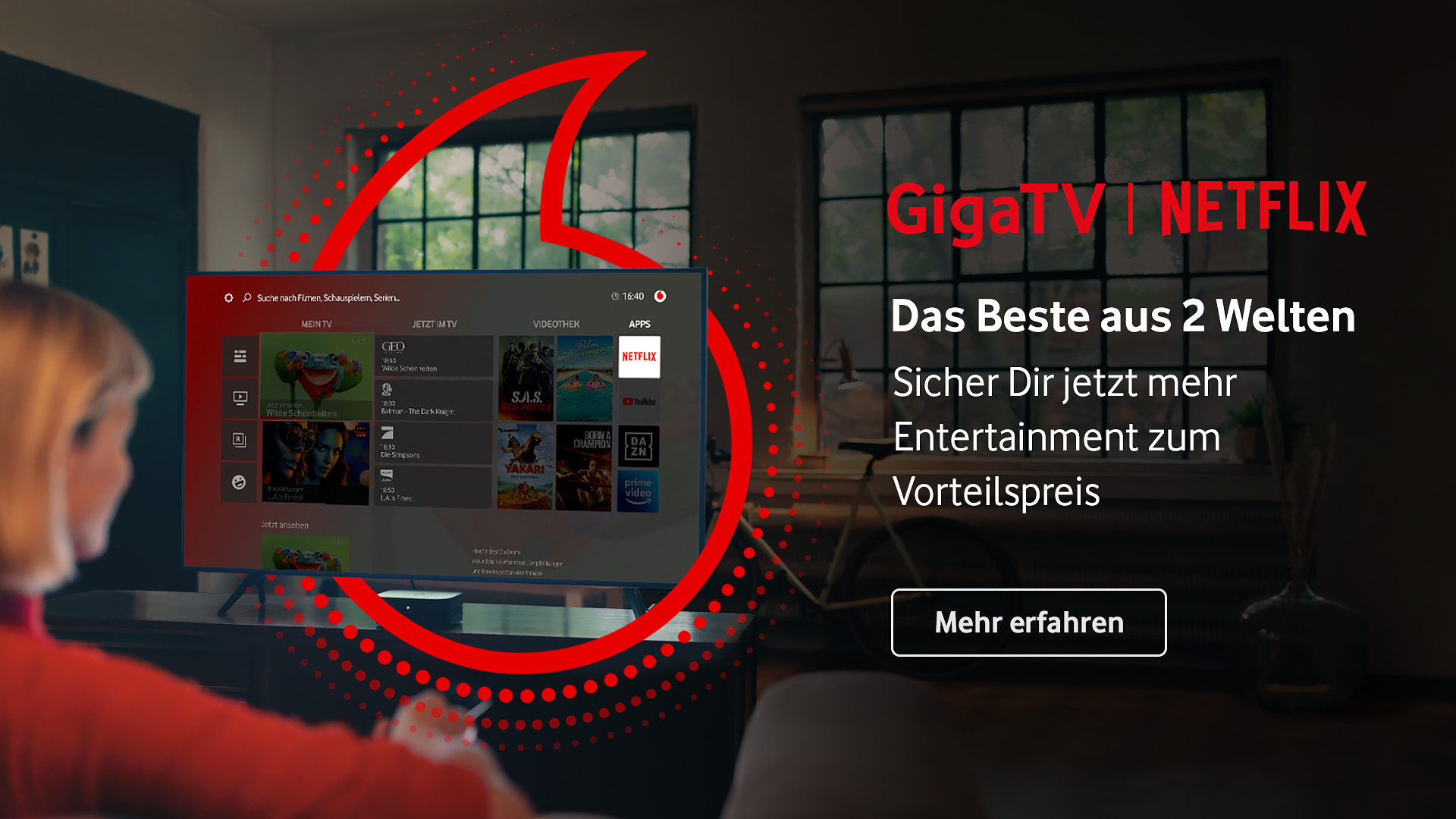Tipps & Tricks
GigaTV Fernbedienung optimal nutzen: Anleitung und Hilfe
Mit der GigaTV Fernbedienung für die Cable Box 2 steuerst Du nicht nur besagten Kabel-Receiver, sondern auch Deinen Fernseher. Lästiges Wechseln der Fernbedienung gehört damit der Vergangenheit an. Hier erfährst Du alles Wichtige über die GigaTV Fernbedienung, wie Du sie mit Deinem Fernseher koppelst und mögliche Probleme beheben kannst.
Das Problem kennst Du sicher auch: Du hast gerade Deinen Receiver mit der passenden Fernbedienung gestartet, kannst aber die Fernbedienung Deines Fernsehers nicht finden. Jetzt müssen erst einmal alle Sofaritzen und andere unfreiwillige Verstecke durchsucht werden. Mit der GigaTV Fernbedienung umgehst Du das Problem ganz einfach, denn damit steuerst Du auch Deinen Fernseher.
Alle Infos zu Vodafone GigaTV findest Du in unserer großen Übersicht.
GigaTV Fernbedienung koppeln: So geht’s
Um die GigaTV Fernbedienung mit Deinen Geräten zu koppeln, muss Deine GigaTV Cable Box 2 zunächst eingerichtet und startklar sein. Wie die Einrichtung genau funktioniert, erklären wir Dir hier Schritt für Schritt.
Nun kannst Du Deine GigaTV Fernbedienung mit Deiner GigaTV Cable Box 2 in wenigen Schritten koppeln. Und das geht so:
- Schritt 1: Öffne das Batteriefach auf der Rückseite Deiner GigaTV Fernbedienung, indem Du die Abdeckung nach unten schiebst.
- Schritt 2: Lege die Batterien in das Batteriefach ein.
- Schritt 3: Drücke die Ein-/Ausschalttaste der Fernbedienung, um die GigaTV Cable Box 2 einzuschalten.
- Schritt 4: Die GigaTV Fernbedienung verbindet sich jetzt automatisch mit der GigaTV Cable Box 2.
GigaTV Fernbedienung mit dem TV verbinden
Um Deinen Fernseher mit der GigaTV Fernbedienung steuern zu können, benötigst Du einen Fernseher mit HDMI CEC. CEC steht für Consumer Electronics Control und ermöglicht die Steuerung mehrerer Geräte, die über ein HDMI-Kabel verbunden sind, mit nur einer Fernbedienung.
Die meisten aktuellen TV-Modelle unterstützen HDMI CEC. Wenn das auch bei Dir der Fall ist, musst Du nichts weiter tun. Ist Deine GigaTV Fernbedienung mit Deiner GigaTV Cable Box 2 verbunden, kannst Du auch Deinen Fernseher sofort steuern.
Sollte dies nicht funktionieren, überprüfe bitte im TV-Menü, ob Dein Fernseher HDMI CEC unterstützt und ob diese Funktion aktiviert ist. Bei Hisense-Fernsehern findest Du die Einstellung zum Beispiel unter „System” und dann „HDMI & CEC”. Leider bezeichnen die Hersteller die Technik unterschiedlich. Hier eine Übersicht, was sich hinter HDMI CEC verbirgt:
- Sony: Bravia Sync
- Philips: Easylink
- LG: SIMPLINK
- Samsung: AnyNet+
- Toshiba: Regza.Link
- Pioneer: Kura Link
- Grundig: Digi-Link
Wenn Du den entsprechenden Menüpunkt gefunden hast, aktiviere die Funktion. Nun solltest Du Deinen Fernseher mit der GigaTV Fernbedienung steuern können.
So kannst Du HDMI CEC deaktivieren
Möchtest Du Deinen Fernseher lieber mit der dazugehörigen Fernbedienung steuern? Dann kannst Du die Funktion ganz einfach wieder deaktivieren.
- Schritt 1: Gehe über das Zahnradsymbol im Menü Deiner GigaTV Cable Box 2 auf „Einstellungen” und über „Verbundene Geräte” auf „TV-Eingang”.
- Schritt 2: Wähle dort „Aus”. Die Funktion ist jetzt deaktiviert.
Alternativ kannst Du hier übrigens auch auswählen, ob Du nur die Lautstärke, nur das Ein- und Ausschalten oder beides über die GigaTV Fernbedienung steuern möchtest. Wähle dazu im Menü „TV-Eingang” die Option „Manuell” und lege anschließend Deine Präferenzen fest.
Fernsehen für Deinen Kabelanschluss: Erfahre alles zum GigaTV Cable-Angebot.
GigaTV Fernbedienung reagiert nicht: Mögliche Ursachen und Lösungswege
Deine GigaTV Fernbedienung reagiert nach dem Einrichten nicht? Dann liegt die Ursache meist in der HDMI CEC-Funktion.
- Schritt 1: Überprüfe zunächst, ob Dein Fernseher HDMI CEC unterstützt. Das kannst Du nicht nur im TV-Menü erledigen, sondern auch in der Anleitung nachlesen.
- Schritt 2: Überprüfe im TV-Menü, ob HDMI CEC auf Deinem Fernseher aktiviert ist. Wie das funktioniert, haben wir Dir im vorherigen Abschnitt erklärt.
- Schritt 3: Verwende das HDMI-Kabel, das Du mit der GigaTV Cable Box 2 erhalten hast.
- Schritt 4: Überprüfe in den Einstellungen Deiner GigaTV Cable Box 2, ob HDMI CEC aktiviert ist. Gehe dazu über das Zahnradsymbol im Menü auf „Einstellungen” und dann über „Verbundene Geräte” auf „TV-Eingang”. Wähle dort „Automatisch” aus.
Ein Hinweis: Wird „TV-Eingang” nicht angezeigt, erkennt Deine GigaTV Cable Box 2 Deinen Fernseher nicht als HDMI CEC-Gerät.
So kannst Du die Lautstärke bei der GigaTV Cable Box 2 einstellen
Kannst Du die Lautstärke Deines Fernsehers nicht mit der GigaTV Fernbedienung regulieren? Dann unterstützt Dein Fernseher zwar HDMI CEC, aber nicht die Regulierung der Lautstärke. Du kannst jedoch die Lautstärke der GigaTV Cable Box 2 mit den Tasten V+ und V- einstellen.
Wenn das nicht funktioniert, gibt es auch dafür eine Lösung:
- Schritt 1: Gehe über das Zahnradsymbol im Menü Deiner GigaTV Cable Box 2 auf „Einstellungen” und dann über „Bild- & Toneinstellungen” auf „Audio-Wiedergabe”.
- Schritt 2: Wähle dort „Stereo” aus. Jetzt sollte Deine Fernbedienung die Lautstärke der GigaTV Cable Box 2 regulieren können.
Reagiert Deine GigaTV Fernbedienung immer noch nicht? Dann versuche, Deine GigaTV Cable Box 2 erneut zu koppeln.
- Schritt 1: Drücke die Tasten „Gelb” und „3” gleichzeitig und halte sie gedrückt, bis die rote LED in der Standby-Taste der GigaTV Fernbedienung blinkt.
- Schritt 2: Die GigaTV Cable Box 2 und die GigaTV Fernbedienung koppeln sich jetzt automatisch.
- Schritt 3: Warte auf eine Erfolgsmeldung auf Deinem Bildschirm und darauf, dass die LED auf der GigaTV Fernbedienung zu blinken aufhört.
Entdecke unsere GigaTV-Angebote: Welches Paket passt zu Dir?
Ist ein Reset der GigaTV Fernbedienung möglich?
Die GigaTV Fernbedienung selbst kannst Du nicht in die Werkseinstellungen zurücksetzen. Das ist lediglich bei der GigaTV Cable Box 2 möglich.
Wenn Du dabei Hilfe brauchst, steht Dir das Service-Team von Vodafone gerne zur Verfügung. Dieses ist kostenlos aus allen nationalen Netzen unter 0800 172 12 12, an Wochentagen von 8 Uhr bis 21 Uhr und am Wochenende von 9 Uhr bis 21 Uhr erreichbar.
Gibt es eine App für die GigaTV Fernbedienung?
Du kannst die GigaTV Mobile App nicht nur nutzen, um unterwegs Filme und Serien und alle Inhalte, die Du auf Deiner GigaTV Cable Box 2 in der Vodafone Videothek ausgeliehen hast, über Dein mobiles Endgerät zu schauen.
Ebenso kannst Du die App auch als Ersatz für die GigaTV Fernbedienung verwenden. Die GigaTV Mobile App erkennt automatisch, wenn eine Cable Box 2 in der Nähe ist und zeigt dann ein Icon an, mit dem sich die Fernbedienung ganz einfach öffnen lässt.
Wie Du die GigaTV Mobile App bekommst und einrichtest, erklären wir Dir hier.
Hat Dir unser Artikel weitergeholfen? Sag es uns in den Kommentaren!